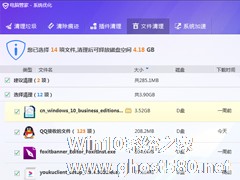-
腾讯电脑管家怎么签到?腾讯电脑管家签到方法简述
- 时间:2024-05-17 17:21:30
大家好,今天Win10系统之家小编给大家分享「腾讯电脑管家怎么签到?腾讯电脑管家签到方法简述」的知识,如果能碰巧解决你现在面临的问题,记得收藏本站或分享给你的好友们哟~,现在开始吧!
除了完成安全任务外,用户每天登录腾讯电脑管家并进行签到,也可以获得一些用来兑换各类特权的“金币”。那么,在腾讯电脑管家中该怎么签到呢?不清楚具体操作的朋友,可以参考小编分享的腾讯电脑管家签到方法简述。
方法步骤
打开腾讯电脑管家,依次点击“个人头像”、“签到”;


待签到界面弹出后,选择一个表情,再点击右下角的“签到”按钮即可。

签到完成后,便可看到本次签到获得的金币及近期的签到情况。

以上就是关于「腾讯电脑管家怎么签到?腾讯电脑管家签到方法简述」的全部内容,本文讲解到这里啦,希望对大家有所帮助。如果你还想了解更多这方面的信息,记得收藏关注本站~
【♂文章来♀自Win10系统之家,转载请联系!】
相关文章
-

除了完成安全任务外,用户每天登录腾讯电脑管家并进行签到,也可以获得一些用来兑换各类特权的“金币”。那么,在腾讯电脑管家中该怎么签到呢?不清楚具体操作的朋友,可以参考小编分享的腾讯电脑管家签到方法简述。
方法步骤
打开腾讯电脑管家,依次点击“个人头像”、“签到”;
待签到界面弹出后,选择一个表情,再点击右下角的“签到&r -

腾讯电脑管家皮肤怎么切换全屏模式?腾讯电脑管家皮肤切换全屏模式方法简述
和大部分电脑软件不同,腾讯电脑管家中的软件皮肤在默认情况下竟会覆盖左侧边栏。那么问题出现了,腾讯电脑管家皮肤怎么切换全屏模式?针对这一问题,小编今天为大家带来了腾讯电脑管家皮肤切换全屏模式方法简述。
方法步骤
打开腾讯电脑管家;
点击右上角的“换肤”图标;
这时可以在个性皮肤窗口看到全屏模式并未开启;<pstyle="text-a... -

除了更好的保护设备安全外,用户登录腾讯电脑管家后还可享受包括游戏礼包、加速在内的多重特权,并参加官方推出的签到、抽奖活动。那么,在腾讯电脑管家中该怎么登录账号呢?不清楚具体操作的朋友,可以参考小编今天分享的方法。
方法步骤
打开腾讯电脑管家,点击左上角的登录账号图标;
使用手机QQ扫描新窗口中的二维码,再授权登录即可。
另外,已经在当前... -
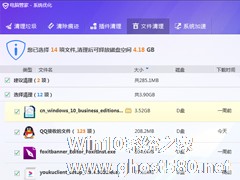
除了是一款拥有云查杀木马功能的电脑安全防护管理软件外,腾讯电脑管家还可以对设备中的文件进行清理,以提高用户的使用体验。那么,在腾讯电脑管家中该怎么清理文件?不清楚具体操作的朋友,可以参考小编分享的方法。
方法步骤
打开腾讯电脑管家,依次点击“垃圾清理”、“文件清理”;
待新窗口弹出后,按下界面下方的“开始扫描”;<p